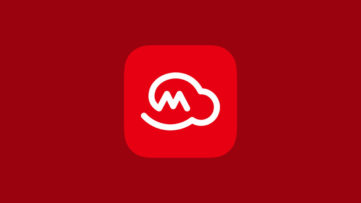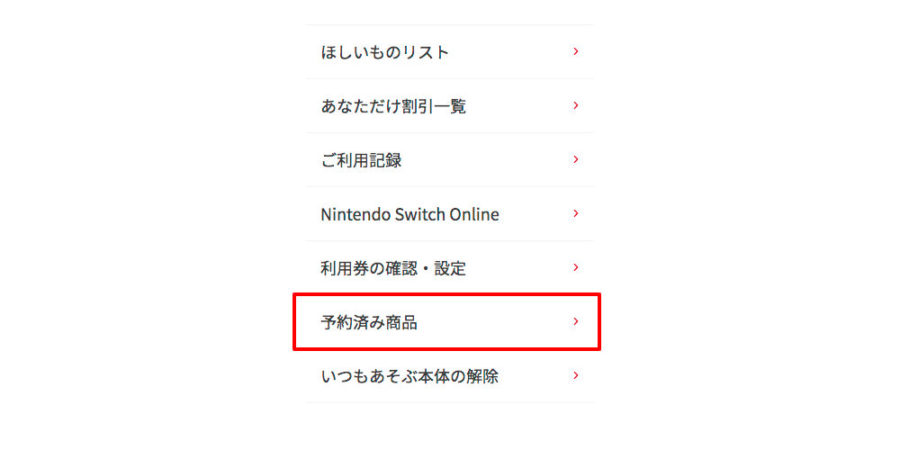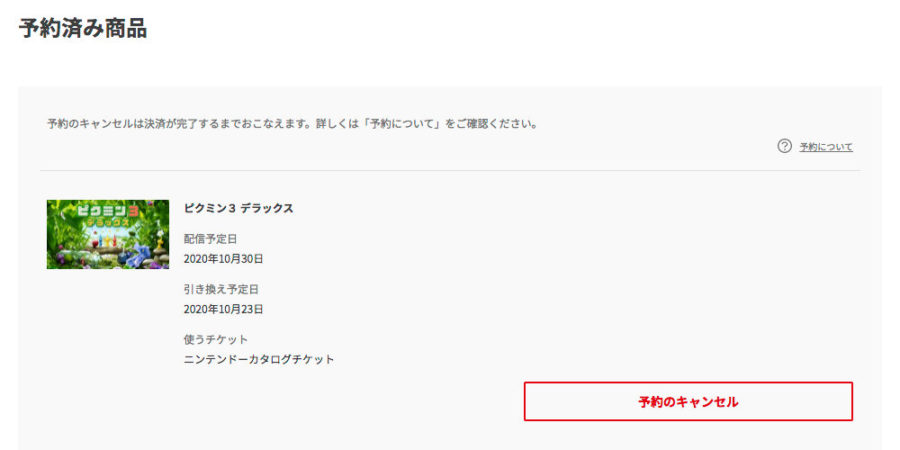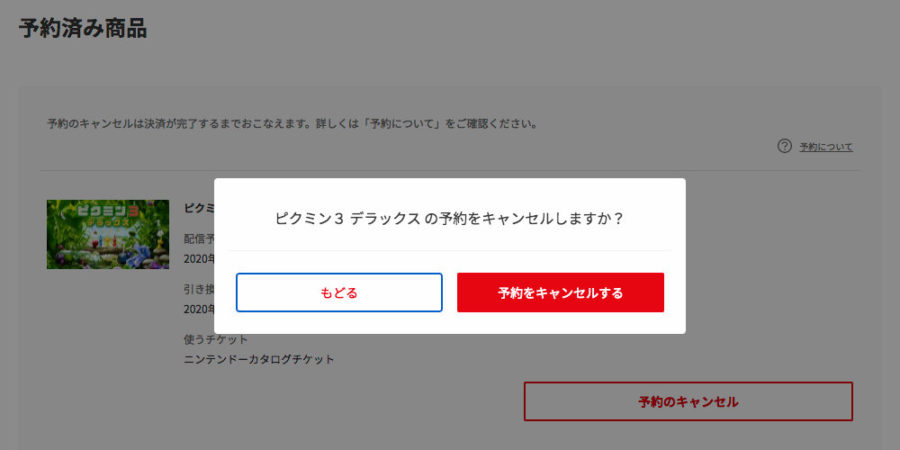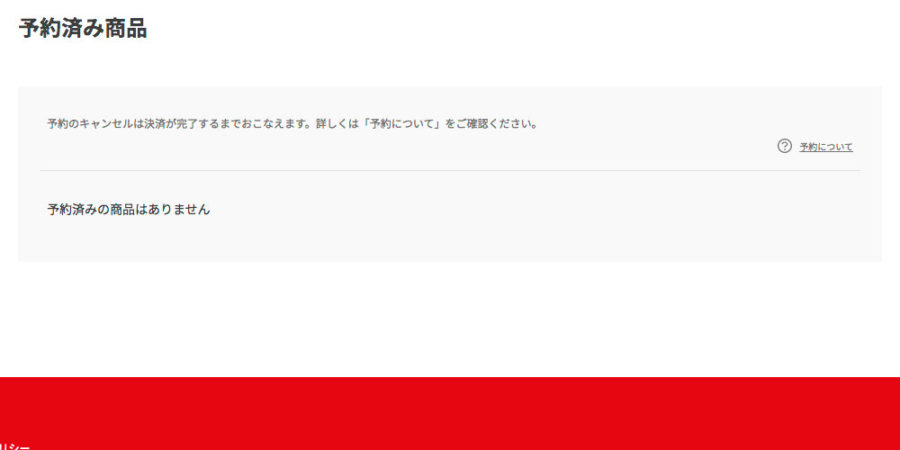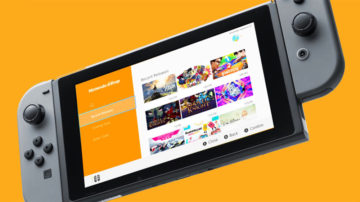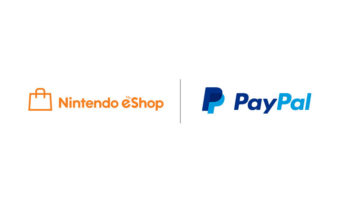2020 年 9 月 1 日より、ニンテンドーeショップやマイニンテンドーストアにおけるダウンロードソフトの予約購入(あらかじめダウンロード)が新しくなりました。以前はできなかった予約購入のキャンセルが、新しい予約購入ではソフト発売の7日前までは行えるようになりました。
これまでの「予約購入(あらかじめダウンロード)」では、発売前ソフトの予約注文をした段階で決済が完了し、予約のキャンセルをすることができませんでした。
予約後に出てきた新情報を見て購入を様子見しようと思ったりだとか、待ってる間に別のソフトが気になって、そっちを遊びたいからやっぱり予約を取り消したいと思っても、キャンセルすることができなかったわけです。
発売日にすぐゲームを始められる「あらかじめダウンロード」のシステムは素晴らしいものですが、予約キャンセルを行えない点に関しては国内外から不満の声が聞こえていました。
今回導入された新しい予約購入システムでは、ソフトが配信される7日前に決済が行われるように変更。それまでの間は予約をキャンセルすることができるようになりました。
サーバーの状況によっては決済が予定日時より遅れる可能性があるということですが、早まることはないので「発売7日前まではキャンセル可能」と覚えておくと良さそうです。
なお、新システムが導入される以前(2020 年 8 月 31 日以前)に予約を済ませている、あらかじめダウンロードを開始しているソフトに関しては、以前のシステムで決済が行われているため、キャンセルすることはできません。
| 決済のタイミング | 予約のキャンセル | 遊べるタイミング | |
|---|---|---|---|
| いままでの予約購入 あらかじめ DL | 予約完了後、即時 | ✕ できません | 配信開始後すぐ |
| 9 月 1 日以降の予約購入 あらかじめ DL | ソフト配信日の7日前以降 | ● 決済前なら可能 | 配信開始後すぐ |
- ニンテンドーeショップやマイニンテンドーストアの「あらかじめダウンロード」(予約購入)がキャンセル可能に
- 原則としてソフト発売7日前まではキャンセル可能
- 2020年9月1日15時以降の予約購入から適用
予約キャンセル可能な商品かどうかの確認方法
各ソフトの商品ページにて、予約キャンセルが可能な期間であれば「予約にすすむ」ボタンが表示されます。発売日が近く、キャンセル不可の期間に入っている場合は「購入にすすむ」ボタンが表示されます。
予約購入(あらかじめダウンロード)をキャンセルする方法
予約済みソフトの情報(決済・引き換え予定日)は、「ニンテンドーアカウント情報」>「ショップメニュー」>「予約済み商品」から確認することができます。またキャンセルしたいときはここのページからキャンセルすることができます。
予約購入をキャンセルするまでの手順
手順は次の通りです。
- 「ニンテンドーアカウント情報」>「ショップメニュー」>「予約済み商品」へ進み、予約しているタイトルを確認します。
- 予約キャンセルが可能な場合は「予約のキャンセル」と表示されているので選択。
- 「○○の予約をキャンセルしますか? もどる / 予約をキャンセルする」と表示されるので問題なければ「予約をキャンセルする」を選択。
- キャンセル処理が行われ、予約済み商品リストから該当するソフトが消去されます。
ニンテンドーカタログチケットを利用した予約の場合でもクレジットカードやPayPal、残高を使って購入したときと同じように予約キャンセルを行うことが可能です。